Sicherheit
Möglicher Datenverlust beim Google-Kalender
von
Thorsten
Eggeling - 30.07.2011
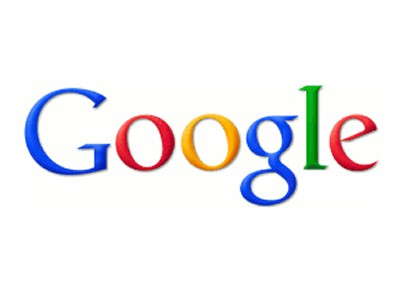
Seit Google das Kalender-Design verändert hat, verschwinden immer wieder Termine in den Smartphones oder auf den PCs. Solange die Probleme nicht gelöst sind, sollten die Anwender ihre Termine sichern.
Anfang Juli hat Google seinem Google-Kalender einen neuen Look verpasst. Damit sollte der Online-Dienst übersichtlicher werden. Die Veränderungen sollten nur das Design betreffen und keine Auswirkungen auf die Funktionen des Kalenders haben. Google wollte damit den Schwerpunkt wieder auf die Kernfunktionen des Kalenders legen und eine Überladung durch zu viele Informationen vermeiden.
Das scheint allerdings nicht reibungslos funktioniert zu haben. Denn die Meldungen von Nutzern, bei denen es zu Problemen mit Datenverlust gekommen ist. Teilweise werden Termine nicht mehr vollständig auf Android-Smartphones angezeigt oder ältere Einträge sind im Google-Kalender verschwunden. Bei anderen Anwendern werden wiederum die Termine, die neu am PC angelegt wurden, nicht mehr angezeigt. Allerdings sind nur ein Teil der Benutzer vom Datenverlust betroffen und nur selten kam es zum Verlust aller Termin-Einträge.
Kalender-Daten manuell sichernSolange Google immer noch dabei ist, diverse Veränderungen durchzuführen, ist es ratsam, auf Nummer sicher zu gehen und die Termine auch auf dem PC zu sichern. Dazu geht man im Google-Kalender auf „Optionen“ (rechts oben), dann auf „Kalender-Einstellungen“ und auf „Kalender“. Nach einem Klick auf „Kalender exportieren“ lassen sich die Kalender-Daten in einer ZIP-Datei auf dem PC speichern. Wenn Sie die Datei bei Bedarf über „Kalender importieren“ wieder einlesen wollen, müssen Sie sie vorher entpacken und dann die ICS-Datei importieren.
Kalender neu synchronisieren
Manchmal ist aber auch eine Neu-Synchronisierung auf dem Smartphone ausreichend, um das Problem zu beheben. Dazu starten Sie auf einem Android-Smartphone die App „Kalender“, gehen im Menü auf „Einstellungen“ und dann auf „Kalender synchronisieren“. Unter „Konten verwalten“ wählen Sie dann das Google-Konto aus und gehen im Menü auf „Jetzt synchronisieren“.
Manchmal ist aber auch eine Neu-Synchronisierung auf dem Smartphone ausreichend, um das Problem zu beheben. Dazu starten Sie auf einem Android-Smartphone die App „Kalender“, gehen im Menü auf „Einstellungen“ und dann auf „Kalender synchronisieren“. Unter „Konten verwalten“ wählen Sie dann das Google-Konto aus und gehen im Menü auf „Jetzt synchronisieren“.
Wenn das nichts hilft, kann man auch die Kalender-Daten auf dem Smartphone komplett löschen und dann neu synchronisieren. Dazu gehen Sie in den Einstellungen auf „Anwendungen“, dann auf „Anwendungen verwalten“ und tippen hier auf „Alle“. In der Liste gehen Sie auf „Kalenderspeicher“ und tippen auf „Daten löschen“. Danach kann es einige Zeit dauern, bis die Kalenderdaten wieder synchron sind.
Nach den Angaben im Kalender-Support-Forum arbeite Google bereits intensiv an der Lösung des Problems.